Apple IDのパスワードを忘れた場合のリセット方法を詳しく解説
Apple デバイスを使用するには、Apple ID の作成が必須です。 Apple IDを作成すると、アプリのダウンロード、デバイスの追跡、その他の操作が可能になります。このアカウントは Apple デバイスのセキュリティとプライバシー情報に密接に関連しています

特に Android スマートフォンの使用に慣れているユーザーにとっては、Apple ID アカウントを設定してしまえば、あまり気にする必要はありませんそしてパスワード。その結果、IDとパスワードを確認する段階になって、情報を忘れてしまいました。 Apple Phone ID のパスワードを忘れてリセットしたい場合は、どうすればよいですか?
設定された ID 状況に応じて、さまざまな ID 取得方法を選択できます
1. ID パスワードを忘れた場合の取得
Apple ID で 2 段階認証が有効になっていない場合, [設定]で「パスワードを忘れた場合」から直接ロック画面のパスワードを利用してIDパスワードをリセットすることができます。
1. Apple デバイスの [設定] - [Apple ID] を開き、下にスライドして「ログアウト」を見つけます
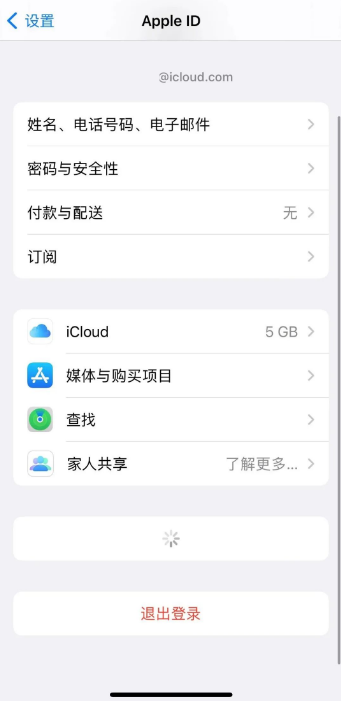
2. ポップアップされる Apple ID パスワード入力インターフェイスで上で、「パスワードを忘れた場合」をクリックします。
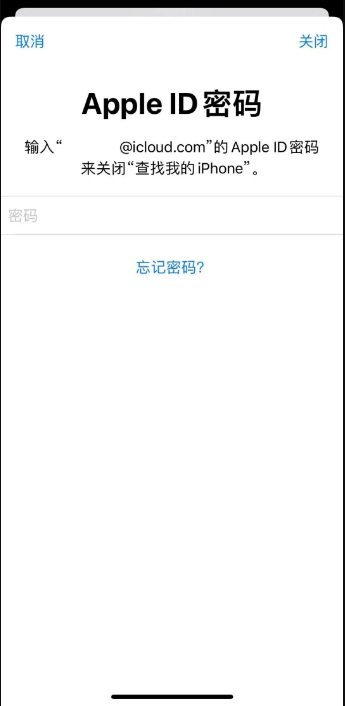
3. ID パスワードをリセットする場合、「iPhone パスワードを入力」の段階で、ロック画面のパスワードを入力できます。ロック画面のパスワードを忘れた場合は、他の信頼できる方法でパスワードをリセットすることもできます。
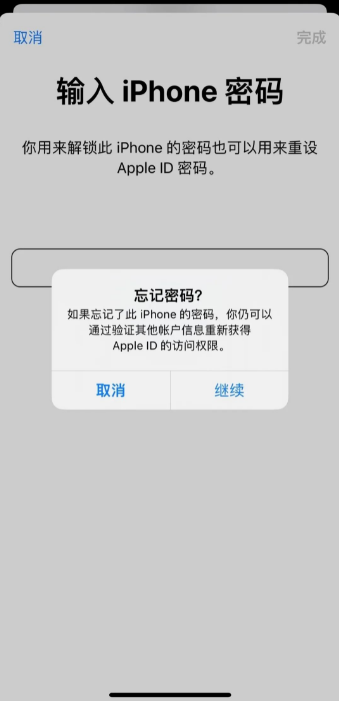
「iPhone パスワードの入力」インターフェイスで、[ロック画面のパスワード] を入力すると、「New Apple」と入力されます。 ID パスワード」リセット インターフェイスにアクセスすると、ID パスワードをリセットできます。
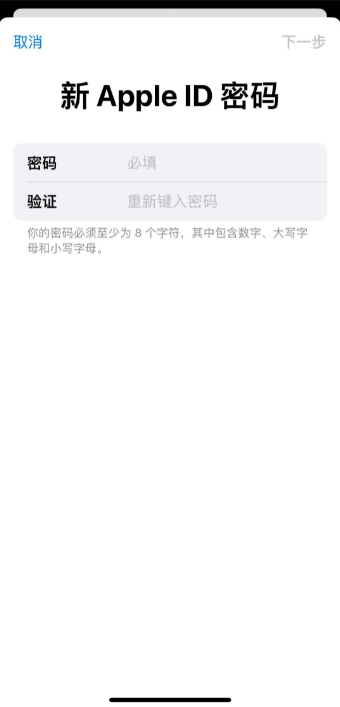
2. Apple の公式認証を通じて ID パスワードを取得します。
ID を作成する際、ユーザーは入力を求められます。名前、電話番号、確認用の質問などの情報。 ID パスワードを忘れた場合は、この情報を使用してパスワードを取得できます。
Apple ID 公式 Web サイト https://appleid.apple.com/ を開いてください。ログイン インターフェイスで、「」をクリックします。 Apple ID とパスワードを忘れた場合」
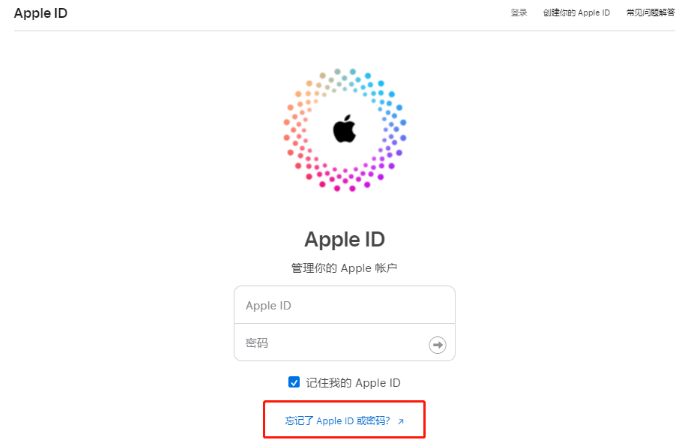
2. Apple ID のアカウント番号とアイコン確認コードを入力し、「続行」をクリックして次のステップに進みます。
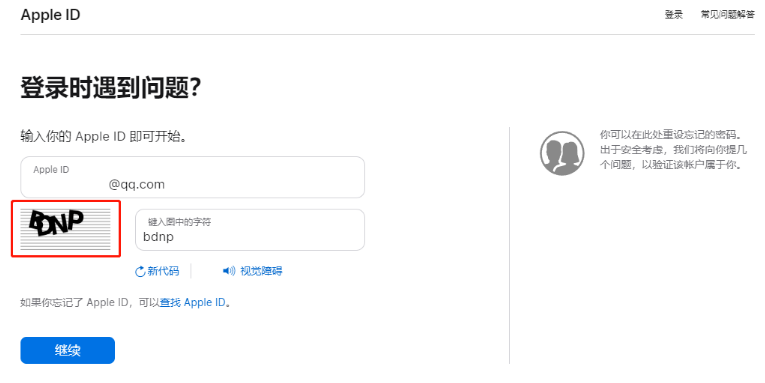
3. 現在、Apple デバイスを使用するには電話番号認証が必要です。確認コードを受信したら、[この番号は使用できません] をクリックして、他の確認方法を選択することもできます (
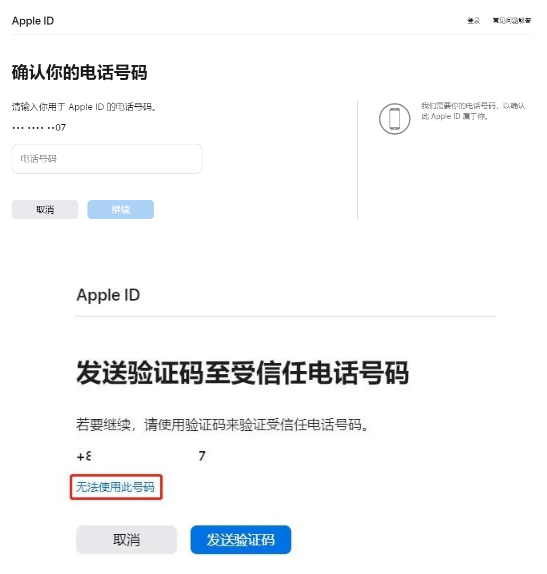
4)。メール確認インターフェイスが表示された後、メールが通常に使用されている場合は、メール認証を行います。それでも確認できない場合は、「このメール アドレスは使用できませんか?」をクリックしてください。

すでに知っている情報を使用できるようになるまで、Apple の公式 Web サイトのインターフェースの指示に従って Apple ID パスワードをリセットします。
3. Apple ログイン ID の削除
Apple デバイスのログイン ID のパスワードを忘れてしまい、上記 2 つの方法ではログアウトできません。共有IDを使用してアプリをダウンロードしているユーザーも多くいますが、iPhoneやiPadをロックするように言われました。 Apple デバイスで ID にログインしたが、パスワードを忘れた場合、上記 2 つの方法を使用しても ID からログアウトできません。また、共有IDを使ってアプリをダウンロードする際にiPhoneやiPadをロックするように言われるユーザーが多いのですが、この場合どう対処すればよいのでしょうか?
Apple デバイスにログインしたパスワードを忘れた ID を削除したい場合は、Apple Screen Unlock Tool などのツールを使用できます。このツールは、画面ロックの解除だけでなく、ログインIDの削除もサポートします。
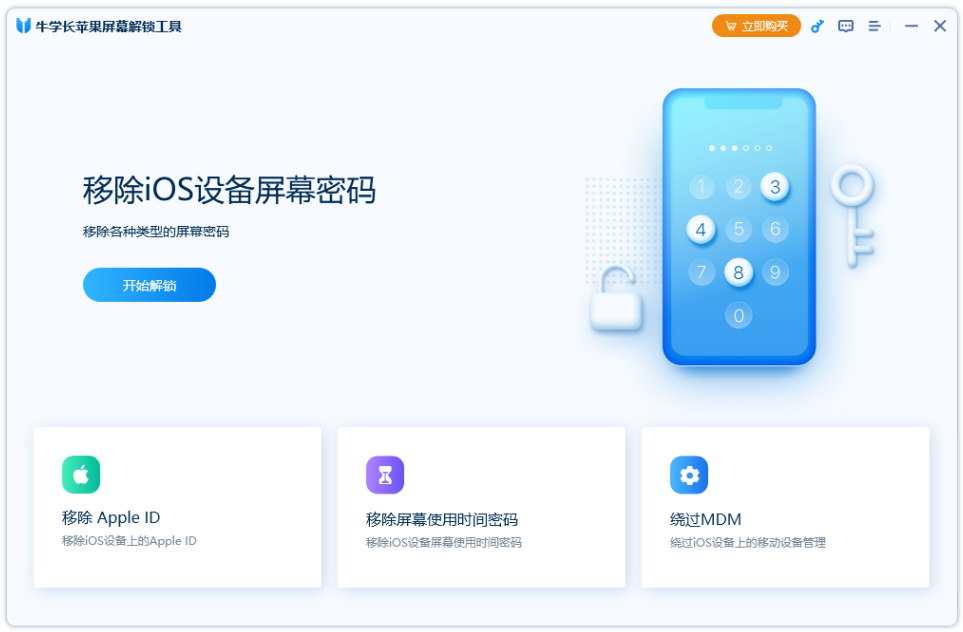
関連操作を行う前に、製品ページの注意事項をよく読み、条件を満たしていることを確認してください。 ID 削除の条件 次に削除します。
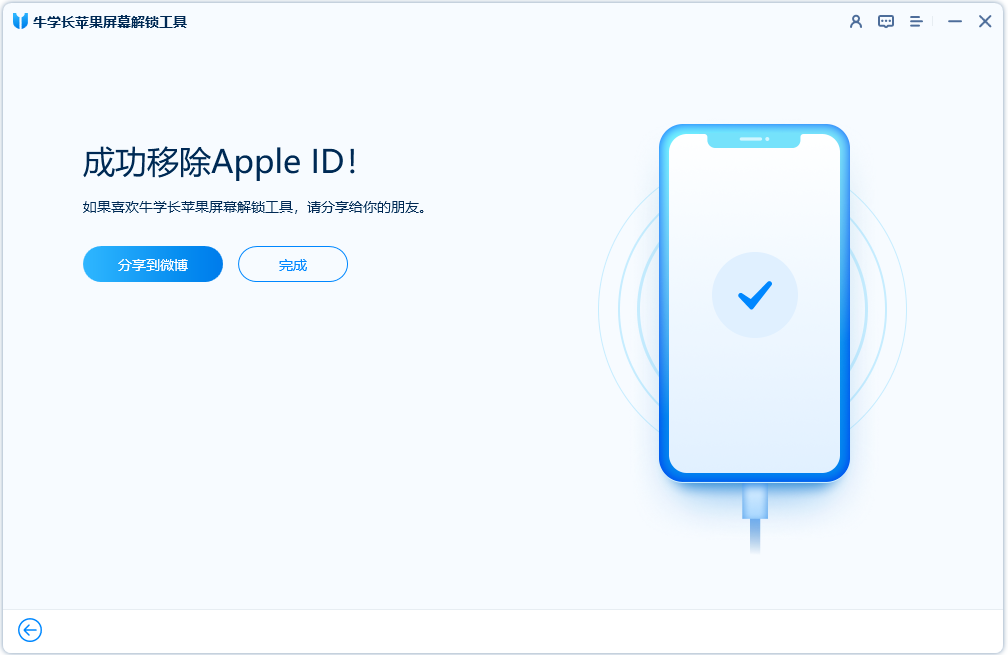
ID が正常に削除された後のアクティベーション操作は、新しく購入した Apple デバイスの iOS アクティベーション設定と同じです。 Apple ID アカウントとパスワードを入力するインターフェース上のソフトウェア側のプロンプトに従ってデバイスをアクティベートする必要があります。
Apple デバイスがすべてのアクティベーション設定を完了すると、再作成またはログインできます。新しいIDに。
以上がApple IDのパスワードを忘れた場合のリセット方法を詳しく解説の詳細内容です。詳細については、PHP 中国語 Web サイトの他の関連記事を参照してください。

ホットAIツール

Undresser.AI Undress
リアルなヌード写真を作成する AI 搭載アプリ

AI Clothes Remover
写真から衣服を削除するオンライン AI ツール。

Undress AI Tool
脱衣画像を無料で

Clothoff.io
AI衣類リムーバー

AI Hentai Generator
AIヘンタイを無料で生成します。

人気の記事

ホットツール

メモ帳++7.3.1
使いやすく無料のコードエディター

SublimeText3 中国語版
中国語版、とても使いやすい

ゼンドスタジオ 13.0.1
強力な PHP 統合開発環境

ドリームウィーバー CS6
ビジュアル Web 開発ツール

SublimeText3 Mac版
神レベルのコード編集ソフト(SublimeText3)

ホットトピック
 7552
7552
 15
15
 1382
1382
 52
52
 83
83
 11
11
 22
22
 95
95
 2025年の最高の11インチiPadエアケース
Mar 19, 2025 am 06:03 AM
2025年の最高の11インチiPadエアケース
Mar 19, 2025 am 06:03 AM
Top iPad Air 11インチケース:包括的なガイド(2025年3月14日更新) この更新されたガイドは、さまざまなニーズや予算に対応して、利用可能な最高のiPad Air 11インチケースを紹介します。 新しいM3またはM2モデルを所有しているかどうかにかかわらず、Investmを保護します
 GoogleアシスタントはiPhoneでWazeで動作しなくなります
Apr 03, 2025 am 03:54 AM
GoogleアシスタントはiPhoneでWazeで動作しなくなります
Apr 03, 2025 am 03:54 AM
Googleは、1年以上誤動作してきた機能であるWaze for iPhonesのGoogle Assistant Integrationをサンセットしています。 Waze Communityフォーラムで発表されたこの決定は、GoogleがGoogleアシスタントを完全に置き換える準備をしているときに来ます
 2025年の最高の13インチiPadエアケース
Mar 20, 2025 am 02:42 AM
2025年の最高の13インチiPadエアケース
Mar 20, 2025 am 02:42 AM
2025年に推奨される最高のiPad Air 13インチ保護ケース 新しい13インチのiPad Airは、保護ケースなしで簡単に傷つけたり、ぶつかったり、壊れたりすることさえあります。優れた保護ケースは、タブレットを保護するだけでなく、その外観を強化します。私たちはあなたのために素晴らしい外観を持つさまざまな保護ケースを選択しました、そして、あなたのために常にあります! 更新:2025年3月15日、最良の予算のiPadエアケースの選択を更新し、ケースの互換性に関する指示を追加しました。 全体的な選択:iPad Air 13インチのAppleSmartFolio オリジナル価格$ 99、現在の価格は79ドル、20ドルを節約します! Apple Smart FO
 2025年の最高のiPad Pro 13インチケース
Mar 25, 2025 am 02:49 AM
2025年の最高のiPad Pro 13インチケース
Mar 25, 2025 am 02:49 AM
13インチのiPad Proでプランジを採用した場合は、偶発的な損傷から保護するためにケースでキットを出してください。
 私がアップルファミリーの共有を使用しない簡単な理由(どんなに良いです)
Mar 22, 2025 am 03:04 AM
私がアップルファミリーの共有を使用しない簡単な理由(どんなに良いです)
Mar 22, 2025 am 03:04 AM
Appleの家族の共有:壊れた約束? redownloadsから保護しなかったことを購入するように依頼してください Appleの家族の共有は、アプリ、サブスクリプションなどを共有するのに便利ですが、重要な欠陥があります。
 Apple Intelligenceはバストですが、それは1つの大きな利点がありました
Mar 25, 2025 am 03:08 AM
Apple Intelligenceはバストですが、それは1つの大きな利点がありました
Mar 25, 2025 am 03:08 AM
概要Apple Intelligenceはこれまでになく、印象的な機能を備えていませんが、その一部はおそらくiOS 19が後に発売されるまで到着しません
 どのiPhoneバージョンが最高ですか?
Apr 02, 2025 pm 04:53 PM
どのiPhoneバージョンが最高ですか?
Apr 02, 2025 pm 04:53 PM
最高のiPhoneバージョンは、個々のニーズに依存します。 1。iPhone12は、5Gが必要なユーザーに適しています。 2。iPhone 13は、バッテリー寿命が長いユーザーに適しています。 3。iPhone14および15Promaxは、強力な写真機能を必要とするユーザーに適しています。特に15PromaxはARアプリケーションもサポートしています。





